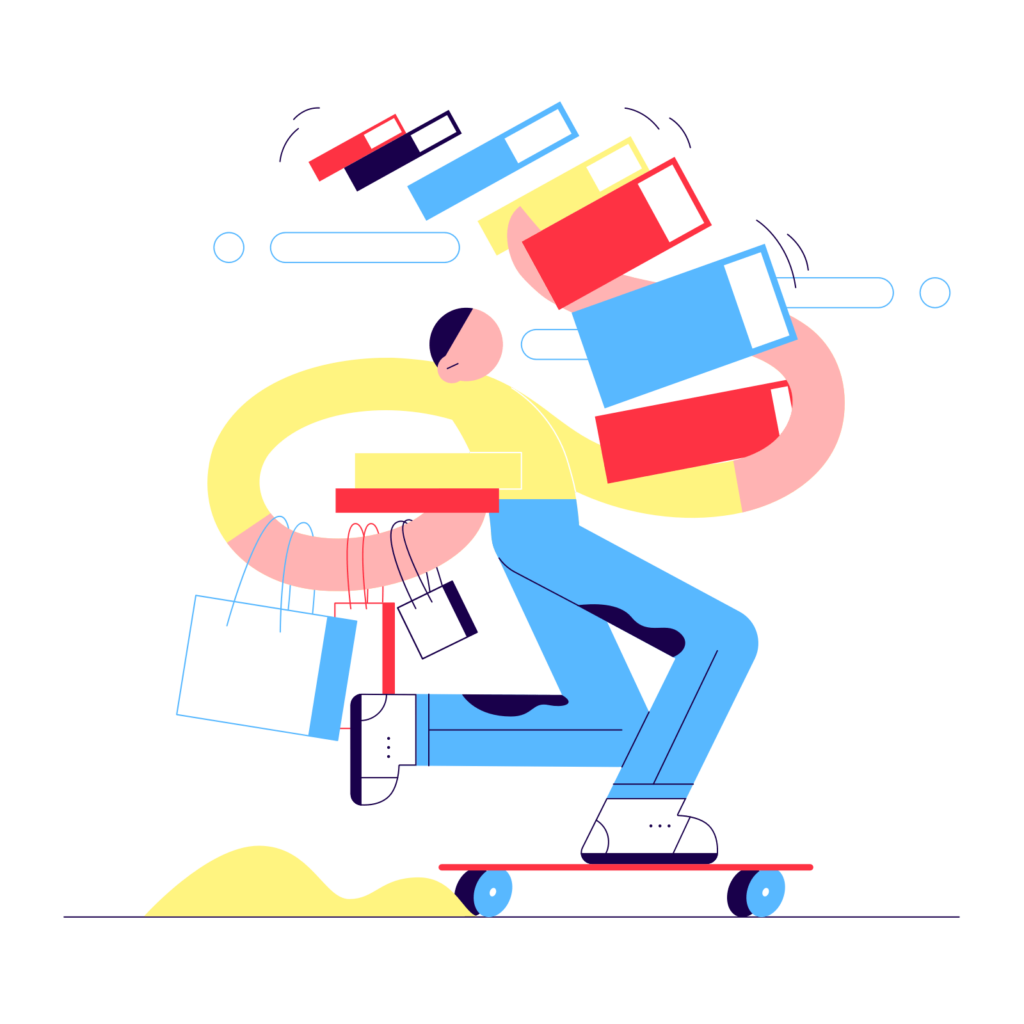
Snapchat-sarjat ovat loistava tapa seurustella ystäviesi kanssa.
Putki syntyy, kun sinä ja ystäväsi olette lyöneet toisianne 3 peräkkäistä päivää.
Sen jälkeen tuli emoji (?) näkyy ystäväsi nimen vieressä numerolla, joka kertoo kuinka monta päivää olet ollut Snapstreakissa (esim. 12?).
Jos sinulla on paljon Snapchat-putkia, snapsien lähettäminen niille kaikille voi olla haastavaa.
Tämä johtuu siitä, että sinun on valittava yksitellen kaikki ystäväsi, joiden kanssa sinulla on sarja.
Mutta tiesitkö, että voit lähettää kuvan useille ihmisille yhdellä napautuksella?
Tässä oppaassa opit lähettämään kaikki viivat kerralla Snapchatissa, jotta sinun ei enää koskaan tarvitse valita käyttäjiä yksitellen.
Kuinka lähettää kaikki raidat kerralla Snapchatissa
Jos haluat lähettää kaikki viivat kerralla Snapchatissa, sinun on luotava pikakuvake ja lisättävä siihen kaikki käyttäjät, joiden kanssa sinulla on putki.
Kun olet luonut pikakuvakkeen, voit lähettää kuvan kaikille siinä yhdellä napautuksella.
”Pikanäppäimet” on uusi ominaisuus Snapchatissa, jonka avulla voit lisätä ystäväsi ja ryhmäsi luetteloon.
Pikanäppäimillä voit valita nopeasti ystäviä ja ryhmiä, joille haluat lähettää kuvan.
Jos etsit lähetä snap useille käyttäjille, sinun on valittava ne yksitellen.
Pikanäppäimillä voit lähettää kuvan useille käyttäjille yhdellä napautuksella.
Sinun tarvitsee vain tehdä luo pikakuvake ja lisää käyttäjät, joille lähetät usein snapeja.
Kun lähetät snapa, napauta vain pikakuvake emojia, valitse kaikki käyttäjät ja lähetä se napauttamalla nuolikuvaketta.
Alla on 4-vaiheinen opas (kuvakaappauksineen) kuinka voit tehdä tämän:
- Nappaa jotain
- Napauta ”Luo pikakuvake”
- Valitse käyttäjät, joiden kanssa sinulla on sarja
- Valitse pikakuvake ja lähetä snap
1. Nappaa jotain
Avaa Snapchat, nappaa jotain ja napauta ”Lähetä”.
Ensimmäinen askel on napsauttaa jotain Snapchatissa.
Avaa ensin Snapchat ja siirry kamerakuvakkeeseen alareunassa.
Kun olet Snapchat-kamerassa, ota valokuva tai video.
Lähetät valokuvan/videon hetkenä ystävillesi myöhemmin.
Kun olet ottanut valokuvan/videon, näet ”Lähetä” -painikkeen näytön alareunassa.
Napauta ”Lähetä” siirtyäksesi lähetysvaihtoehtoihin.
Lähetysasetukset-sivulla voit valita käyttäjät, joille haluat lähettää snapin.
Sinun ei kuitenkaan tarvitse lähettää snapia vielä.
Sen sijaan sinun on luotava pikakuvake, jonka avulla voit lähettää snapin useille käyttäjille kerralla (tai kaikille käyttäjille, joiden kanssa sinulla on sarja).
Se myös vähentää tarvetta valita yksilöllisesti käyttäjät joka kerta, kun haluat lähettää kuvan.
Siirry seuraavaan vaiheeseen oppiaksesi luomaan pikakuvakkeen Snapchatiin.
2. Napauta ”Luo pikakuvake”
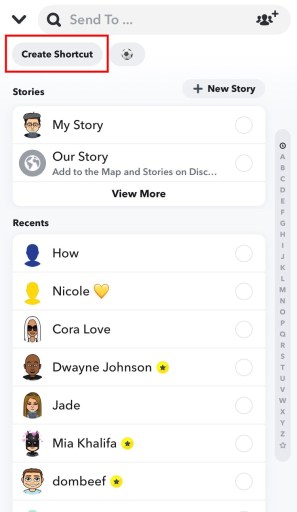
Napauta ”Luo pikakuvake” hakupalkin alla luodaksesi pikakuvakkeen.
Kun olet napauttanut ”Lähetä” -painiketta, siirryt lähetysvaihtoehtosivulle.
Sivulla voit nähdä tarinasi (My Story, Our Story).
Näet myös Viimeisimmät-kohdassa käyttäjät, joille olet äskettäin lähettänyt kuvan tai viestin.
Yleensä, jos haluat lähettää kuvan useille ihmisille, sinun on valittava ne yksitellen vierittämällä alas ”Viimeaikaiset”.
Sen sijaan, että valitset käyttäjiä yksitellen, voit luo pikakuvake.
”Pikanäppäimet” mahdollistavat käyttäjien lisäämisen luetteloon.
Jos lähetät usein snapeja samoille käyttäjille, voit lisätä ne pikakuvakkeeseen.
Kun olet lisännyt heidät pikakuvakkeeseen, voit valita kaikki käyttäjät yhdellä napautuksella.
Sivun yläosassa on Luo pikakuvake -painike.
Luo pikakuvake, napauta ”Luo pikakuvake”.
Siirry seuraavaan vaiheeseen oppiaksesi muokkaamaan pikakuvaketta.
3. Valitse käyttäjät, joiden kanssa sinulla on sarja
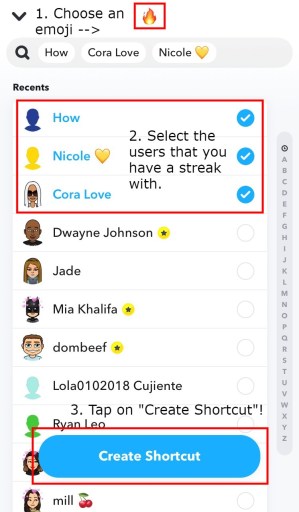
Valitse emoji > valitse käyttäjät, joiden kanssa sinulla on sarja > napauta ”Luo pikakuvake”.
Kun olet napauttanut ”Luo pikakuvake” -painiketta, sinun on muokattava sitä.
Sivun yläreunassa on kenttä, jossa lukee ”Valitse emoji”.
Valitse ”Valitse emoji” -kentässä emoji, jota haluat käyttää pikakuvakkeessa.
Napauta ”Valitse emoji” ja valitse emoji emoji-näppäimistölläsi.
Tämä emoji on kuva luomastasi pikakuvakkeesta.
Toiseksi sinun täytyy valitse kaikki käyttäjät jonka kanssa sinulla on sarja.
Käyttäjät, joiden kanssa olet sarjassa, merkitään tulihymiöllä.
Vieritä alas viimeisimpiä tietojasi ja etsi kaikki käyttäjät, joilla on tulihymiö.
Valitse sitten jokainen niistä yksitellen lisätäksesi ne pikakuvakkeeseen.
Voit myös etsiä käyttäjiä, jotka haluat lisätä pikakuvakkeeseen, käyttämällä sivun yläreunassa olevaa hakutoimintoa.
Kun olet lisännyt käyttäjät, joiden kanssa sinulla on sarja, napauta ”Luo pikakuvake” luodaksesi pikakuvakkeen.
Siirry viimeiseen vaiheeseen oppiaksesi lähettämään snap kaikille käyttäjille, joiden kanssa sinulla on sarja yhtä aikaa.
4. Valitse pikakuvake ja lähetä snap
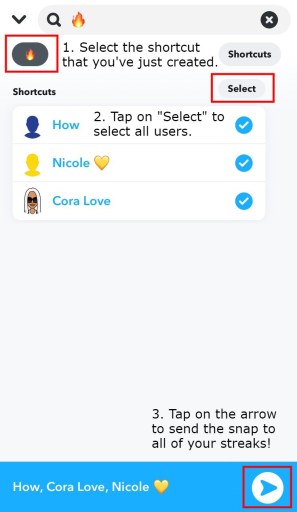
Valitse juuri luomasi pikakuvakkeen emoji > napauta ”Valitse” > lähetä kuva napauttamalla nuolta.
Kun olet napauttanut ”Luo pikakuvake”, pikakuvake luodaan.
Sitten siirryt lähetysvaihtoehdot-sivulle.
Sen sijaan, että valitset yksitellen käyttäjät, joiden kanssa sinulla on sarja, haluat valitse pikakuvake jonka olet juuri luonut.
Hakupalkin alapuolella näet juuri luomasi pikakuvakkeen emojin (esim ?).
Napauta emojia avataksesi pikakuvakkeen.
Kun pikakuvake on avattu, näet luettelon käyttäjistä, jotka olet lisännyt edellisessä vaiheessa.
Napauta ”Valitse” valitaksesi kaikki käyttäjät.
Jos haluat poistaa käyttäjän valinnan, napauta hänen välilehteä.
Kun olet valinnut kaikki käyttäjät, joille haluat lähettää kuvan, napauta nuolikuvaketta lähettääksesi sen.
Olet onnistuneesti oppinut lähettämään kaikki nauhat kerralla Snapchatissa pikakuvakkeiden avulla!
Johtopäätös
Jos et ole käyttänyt Snapchatin pikakuvakkeita, menetät niistä.
Pikanäppäimillä voit lähetä helposti kuva useille käyttäjille yhdellä napautuksella.
Tämä säästää paljon aikaa, koska sinun ei tarvitse valita käyttäjiä yksitellen uudelleen.
Parasta pikanäppäimissä on se voit muokata niitä milloin vain.
Kun lähetät napsautusta, napauta vain hakupalkin alla olevaa Pikakuvakkeet-painiketta.
Napauta sitten pikakuvaketta, jota haluat muokata, ja voit lisää tai poista käyttäjiä.
Lopuksi napauta ”Tallenna” tallentaaksesi pikakuvakkeen ja olet valmis!